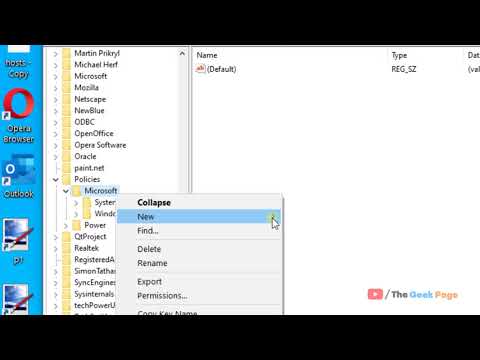ፒዲኤፍ የሚያመለክተው ተንቀሳቃሽ የሰነድ ቅርጸት ነው ፣ እሱም ከመተግበሪያ ሶፍትዌር ፣ ከሃርድዌር ወይም ከአሠራር ስርዓቶች ጋር ያልተያያዙ ሰነዶችን ለማሳየት የሚያገለግል ቅርጸት ነው። ይህ ማለት ይህ ቅርጸት በማንኛውም ነባር ስርዓተ ክወና ላይ ሊያገለግል ይችላል ማለት ነው። እንደ እድል ሆኖ ፣ እንደ ማክ እና ዊንዶውስ ባሉ በእያንዳንዱ ዋና ስርዓተ ክወና ላይ ፒዲኤፍ እንዴት እንደሚጠቀሙ በጣም ተመሳሳይ ነው። ፒዲኤፍ ፋይሎችን እንዴት እንደሚጠቀሙ ለማወቅ ደረጃ 1 ን ይመልከቱ።
ደረጃ
የ 3 ክፍል 1 - አዶቤ አንባቢን ማውረድ

ደረጃ 1. የ Adobe Reader ድር ጣቢያውን ይጎብኙ።
ምንም እንኳን የፒዲኤፍ ፋይሎች በብዙ ስርዓተ ክወናዎች ላይ ጥቅም ላይ ሊውሉ ቢችሉም ፣ ይዘቶቻቸውን እንዲያነቡ እና እንዲያርትዑ የሚያስችልዎ ሶፍትዌር አሁንም ይፈልጋሉ። ፒዲኤፍ መመልከቻ በኮምፒተርዎ ላይ ለማግኘት አሳሽዎን ይክፈቱ እና https://get.adobe.com/reader/ ን ከላይኛው የድር አድራሻ ክፍል ውስጥ ይተይቡ።
ማክ የሚጠቀሙ ከሆነ ፣ ይህንን ድር ጣቢያ በአሳሽዎ መሣሪያ ላይ ይጎብኙ

ደረጃ 2. በዊንዶውስ ላይ ከድረ -ገጹ ታችኛው ክፍል በስተቀኝ ላይ አሁን ጫን የሚለውን የሚለውን ቢጫ አዝራርን ይጫኑ።
- ማክ ላይ ከሆኑ በዝርዝሩ አናት ላይ ያለውን የቅርብ ጊዜ ጫኝ ይምቱ። በመጫኛ ማውረዱ አገናኝ ላይ ያለውን የስሪት ቁጥር በመመልከት ጫኙ የቅርብ ጊዜው ስሪት መሆኑን ያውቃሉ።
- አዲስ ትር ይክፈቱ። በገጹ አናት መሃል አጠገብ ለማውረድ ይቀጥሉ የሚለውን ግራጫውን ቁልፍ ይምቱ። ማውረዱ ይጀምራል።
የ 3 ክፍል 2 - Adobe Reader ን መጫን

ደረጃ 1. የወረደውን ጫler መታ ያድርጉ።
አንዴ ጫ instalውን ማውረዱን ከጨረሱ በኋላ በመደበኛ ውርዶች ፋይል ውስጥ የሚገኝ መደበኛ ማውረጃ ፋይልዎን ይክፈቱ።
እንዲሁም ፕሮግራሙን በራስ -ሰር ለማሄድ የወረደውን ፋይል በአሳሽዎ መስኮት ታችኛው ክፍል ላይ መጫን ይችላሉ

ደረጃ 2. እሱን ለማሄድ ጫlerውን ሁለቴ መታ ያድርጉ።
የመጫኛ አዋቂ መስኮት ይከፈታል እና በመጫኛ በኩል ሊመራዎት ይችላል።
- በ Adobe Reader ላይ ማንኛውንም ማስተካከያ ማድረግ አያስፈልግዎትም ፣ ስለዚህ የሚቀጥለውን ቁልፍ በመጫን መቀጠል እና መጫኑ እስኪጠናቀቅ ድረስ መጠበቅ ይችላሉ።
- መሣሪያው እንዲሠራ የሚያስፈልጋቸውን አንዳንድ ሌሎች ፋይሎችን ማውረድ ይችላል።
የ 3 ክፍል 3 - Adobe Reader ን በመጠቀም የፒዲኤፍ ፋይሎችን መክፈት

ደረጃ 1. የፒዲኤፍ ፋይል ይኑርዎት።
እርስዎ ማድረግ ያለብዎት የመጀመሪያው ነገር የፒዲኤፍ ፋይሉን ማግኘት ነው። አንዴ ካገኙት ፣ ከዚያ እንደ ዴስክቶፕ ላይ ተደራሽ በሆነ ቦታ ላይ ያድርጉት።
የፒዲኤፍ ፋይሎች ለምርት ተጠቃሚ መመሪያዎች ፣ ለአንዳንድ የማስተማሪያ ሰነዶች ፣ ወዘተ በተለምዶ ጥቅም ላይ የሚውል ቅርጸት ናቸው።

ደረጃ 2. የፒዲኤፍ ፋይልዎን ቦታ ይክፈቱ።

ደረጃ 3. የፒዲኤፍ ፋይልዎን ይክፈቱ።
ኮምፒተርዎ የፒዲኤፍ ፋይሎችን ከ Adobe Reader ፕሮግራም ጋር በራስ -ሰር ሊያገናኝ ይችላል ፣ ስለዚህ እሱን ለመክፈት ሁለት ጊዜ ብቻ መጫን አለብዎት።
- ፋይሉ ሊከፈት ካልቻለ ከዚያ በፒዲኤፍ ፋይል ላይ የቀኝ ቁልፍን መጫን ይችላሉ። ከዚያ በሚታየው ምናሌ ውስጥ ክፈት የሚለውን ይምረጡ። ፋይሉን መክፈት የሚችሉ በርካታ ፕሮግራሞች ይኖራሉ።
- አዶቤ አንባቢን ይምረጡ እና ከታች በስተቀኝ በኩል ክፈት የሚለውን ይጫኑ። የፋይሉን ይዘቶች ለማየት አልፎ ተርፎም ለማተም የፒዲኤፍ ፋይሉ ይከፈታል።